这篇教程教优图宝的朋友们用PS鼠绘逼真棒球帽,教程绘制的棒球帽很漂亮还是阿迪达斯的。发到优图宝的和大家一起学习用PS绘制帽子的方法。先来看看效果: utobao编注:更多鼠绘教程讨论交流和鼠绘作业提交请进入优图宝PS鼠绘交流区:http://www.utobao.com/news/57.html
utobao编注:更多鼠绘教程讨论交流和鼠绘作业提交请进入优图宝PS鼠绘交流区:http://www.utobao.com/news/57.html
具体制作步骤如下:
步骤1:创建形状
在Photoshop中创建一个新文件,填充白色它(#000000)。创建一个新层,并使用 钢笔工具(规划) 以创建帽的形状(可以使用的一本参考,或使用如下所示的图像轮廓上限)。之后,按 输入命令+ 转变成一个选择的路径。然后,填充它的颜色 #1c1812。
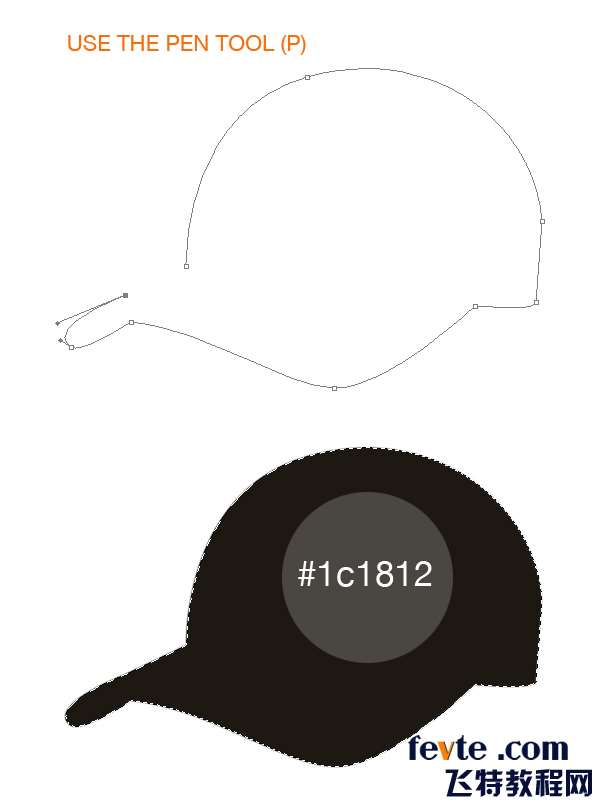
步骤2:定义形状
现在是时候确定上限的某些部分。使用 刻录工具(海外) 添加一些阴影,帽(所示),然后使用 钢笔工具(规划) 创建两行(#413a2f)。
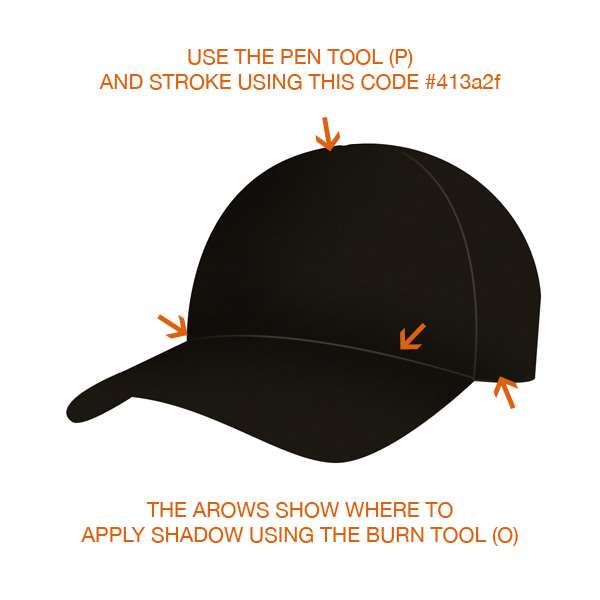
第3步:创建纹理
警帽的尾部必须黑暗。创建的帽子回选择和使用 画笔工具(乙) 填补了一个新层上黑色的选择。
 _ueditor_page_break_tag_
_ueditor_page_break_tag_
第4步
右键单击与警帽的尾部层,并选择 混合选项。然后转到 图案叠加 并添加以下设置。
混合模式: 硬轻
规模: 7%
不透明度: 13%
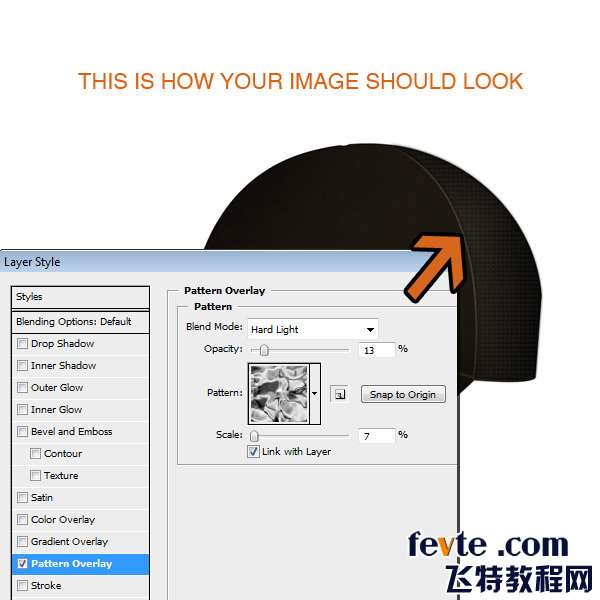
第5步
在遮阳的接缝与创建 钢笔工具(规划)。创建一个单独的层,促请各煤层与钢笔工具,以符合薄硬笔抚摸,然后擦除一个大型软橡皮擦的边缘。选择这些层的接缝,和 合并图层。
重复他们,他们的颜色反转(按Ctrl + I)和地方落后于其他的一层黑色的接缝。这给了它一个斜角效果。
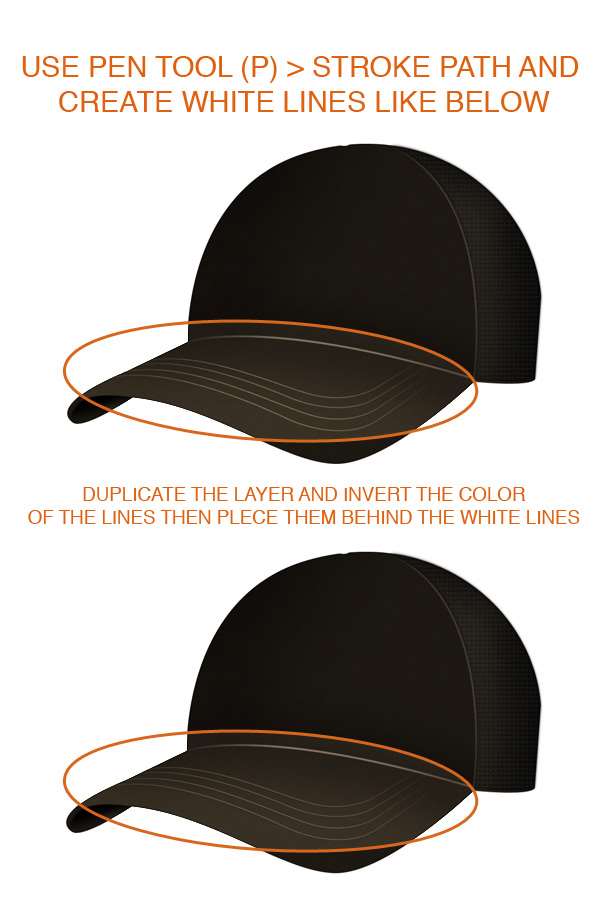
第6步
创建一个新层。再次使用 钢笔工具(规划) 创建一个象下面这样的形状,填充黑色选择。然后添加噪声的选择(过滤器>“噪音>”添加噪音 | 保持它低于10%),并保持层的不透明度为75%。
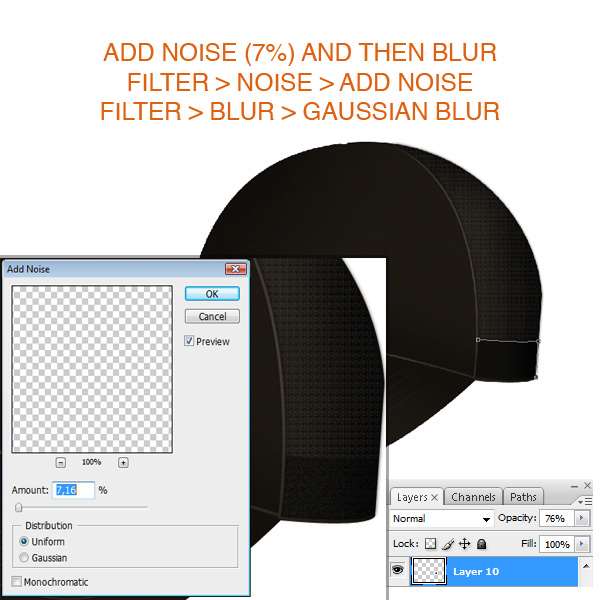
第7步
创建另一个层和建立一个象下面这样使用形状 钢笔工具(规划)。你接下来要做的就是添加一些光,使警帽的背面看起来更透明(因为如果光褪色通过对方)。使用 画笔工具(乙) 以白色和添加一些平滑光。
 _ueditor_page_break_tag_
_ueditor_page_break_tag_
第8步:添加徽标
为了给它一个独特的外观,您可以添加一个品牌或一些自己的独特的设计元素。我使用 #7b7452 然后设置层 颜色减淡。


第9步:详细
要创建在深线帽的形状,使用 钢笔工具(规划) 创建形状的选择,添加灯光和阴影使用 烧伤 和 道奇工具。涂抹的亮点和阴影,使他们看起来更柔和。
 _ueditor_page_break_tag_
_ueditor_page_break_tag_
第10步:轻
您必须添加一些遮阳的光线中,作出选择和使用白色大毛笔填写选择。然后选择硬轻混合模式,减少必要透明度。
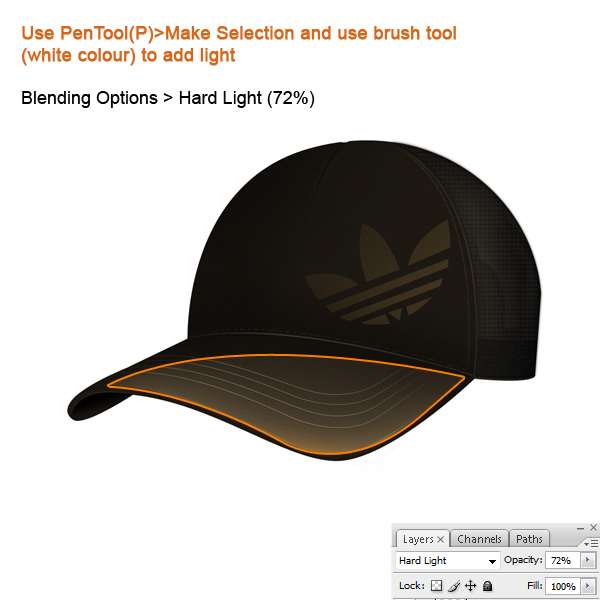
步骤11:逼真的纹理
这种材料看起来有点卡通,顺利,所以我们需要用不同颜色刷一些点(深色/打火机)。你可以涂抹他们(或给他们不同的滤镜“>模糊”动态模糊效果),使它们看起来更真实。

第12步:背景
已完成的上限。现在,您必须创建的背景。
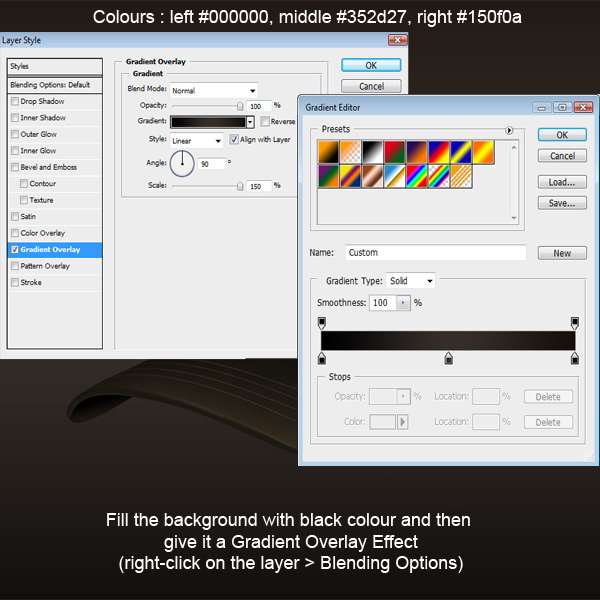

步骤13:光
为了使它更加明显,有光泽,我们必须修改对比度和亮度。选择所有层帽子,走上一个新的图层合并起来(Ctrl + Alt键+英文)。调整对比度和亮度(Image > Adjustments > Brightness and Contrast)直至帽子从弹出的背景显着。
 _ueditor_page_break_tag_
_ueditor_page_break_tag_
第14步:影子
在帽看起来是浮动的,因此我们必须添加一个阴影。

步骤15:背景
创建一个新层(按Ctrl + Shift + n)和地方层后面的上限了。之后,使用一些垃圾刷子(这样的)创建一个不错的背景使用不同的颜色。

步骤16:背景
这个印章的最后一步是添加在底部和顶部的阴影下创建帽放置空间光。
使用PenTool(规划)作出的选择和使用一个大软刷创造的上限平台。

结论
尝试即兴尽可能多地可以当您创建的盖设计。它不需要使用所有相同的颜色,或创建一个蹩脚的背景!享受,并随意下载免费的私营部门,以供参考!





